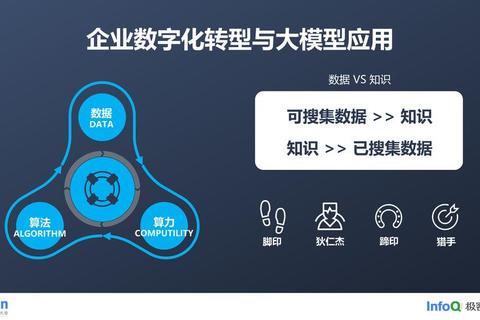CSS的`position`属性是网页布局的核心工具,其灵活应用直接影响页面的视觉效果与交互体验。本文将从基础概念入手,逐步剖析各定位类型的特点,并结合实际场景提供优化建议,帮助开发者高效解决布局难题。
一、定位属性的基础定义
`position`属性决定了元素在文档中的定位方式,需配合`top`、`bottom`、`left`、`right`属性调整具体位置。其取值包括以下五种:
1. static(默认):元素遵循正常文档流,无法通过位置属性调整。
2. relative:相对于自身原始位置偏移,原空间保留。
3. absolute:脱离文档流,相对于最近的非`static`父元素定位。
4. fixed:相对于浏览器视口固定,滚动页面时位置不变。
5. sticky:根据滚动位置在`relative`与`fixed`之间切换。
二、五大定位类型的深度解析
1. static定位:默认布局的基石
特点:元素按HTML顺序自然排列,无法通过位置属性调整。
适用场景:无需特殊定位的常规内容区块。
实用建议:无需显式声明`position: static`,仅在需要覆盖其他定位时使用。
2. relative定位:微调布局的利器
核心机制:基于自身原位置偏移,原占位空间不变。
典型应用:
轻微调整元素位置(如图标偏移)。
作为`absolute`子元素的定位参照容器。
代码示例:
css
box {
position: relative;
top: 20px;
left: 30px;
3. absolute定位:精准控制的自由布局

脱离文档流:元素不占据原空间,可能覆盖其他内容。
定位基准:需父元素设置为`relative`、`absolute`或`fixed`,否则相对于视口定位。
场景案例:
弹出菜单或模态框。
图标与文本的叠加效果(如购物车角标)。
4. fixed定位:视口固定的全局元素
特性:不受页面滚动影响,常用于导航栏或悬浮按钮。
注意事项:
移动端需谨慎使用,可能遮挡内容。
父元素设置`transform`属性会改变`fixed`的基准。
5. sticky定位:动态响应的智能布局
行为逻辑:滚动至阈值前为`relative`,之后变为`fixed`。
使用要点:
必须指定`top`、`bottom`等阈值属性。
父容器不能设置`overflow: hidden`。
典型应用:
表格标题栏滚动吸顶。
侧边目录导航跟随滚动。
三、实际应用场景与优化建议
场景1:响应式导航栏设计
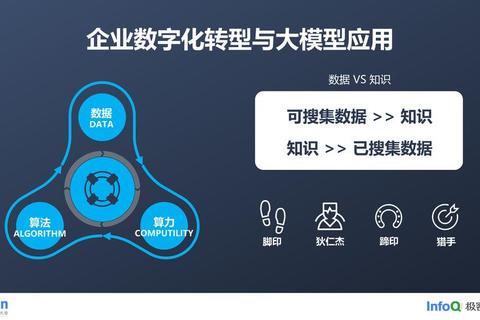
方案:使用`fixed`定位固定顶部导航,结合媒体查询适配移动端。
优化技巧:添加`z-index`避免内容遮挡,背景色设置半透明提升美观。
场景2:模态弹窗与悬浮提示
实现方式:`absolute`定位居中弹窗,父容器用`relative`限制范围。
避坑指南:检查父级是否存在定位属性,避免弹窗定位错位。
场景3:复杂布局中的元素层叠
层级管理:通过`z-index`控制堆叠顺序,值越大越靠前。
常见错误:未设置定位的元素`z-index`无效,需确认元素为`relative`、`absolute`或`fixed`。
四、最佳实践与常见问题
1. 定位选择逻辑
优先顺序:优先使用`relative`微调 → `absolute`精准控制 → `fixed`全局固定 → `sticky`动态响应。
性能考量:`fixed`与`sticky`可能引发重绘,需避免过度使用。
2. 浏览器兼容性处理
适配方案:
`sticky`需添加`-webkit-sticky`前缀兼容Safari。
IE11及以下不支持`sticky`,可改用JavaScript实现类似效果。
3. 调试工具推荐
Chrome DevTools:通过元素面板实时调整位置属性,观察布局变化。
CSS Linter插件:自动检测定位属性冲突。
五、总结
掌握`position`属性的核心逻辑,能够显著提升布局效率与代码可维护性。建议开发者在实践中遵循“最小化定位”原则,优先利用文档流与Flex/Grid布局,仅在必要时使用定位属性。通过合理规划层级关系与兼容方案,可构建出既美观又稳定的页面结构。